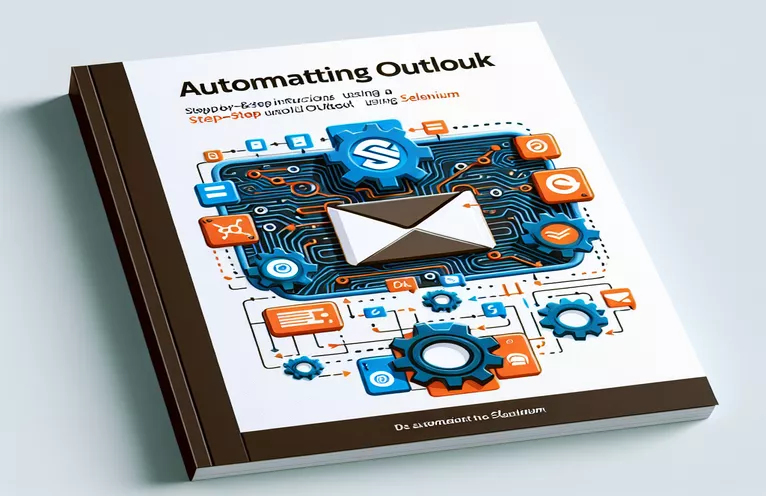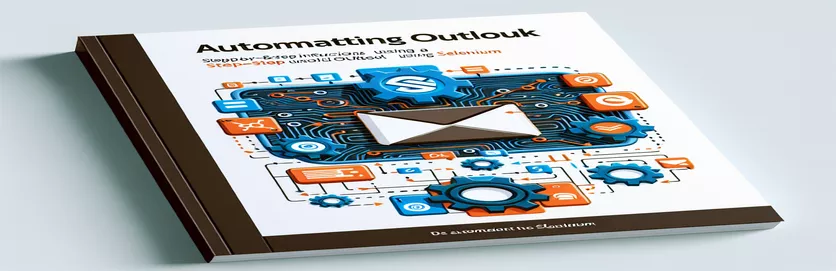অটোমেশনে পপ-আপগুলি পরিচালনা করা
সেলেনিয়াম ব্যবহার করে Microsoft Outlook স্বয়ংক্রিয় করার সময়, একটি সাধারণ বাধা হল পপ-আপ উইন্ডোগুলির অপ্রত্যাশিত উপস্থিতি। এই পপ-আপগুলি সাধারণত ব্রাউজার সরঞ্জামগুলি ব্যবহার করে ম্যানুয়াল পরিদর্শনের সময় প্রদর্শিত হয় না, যা স্ট্যান্ডার্ড অটোমেশন স্ক্রিপ্টগুলির মাধ্যমে পরিচালনা করা কঠিন করে তোলে৷
ব্রাউজার-ভিত্তিক পপ-আপ ব্লকিং কনফিগারেশনগুলি প্রয়োগ করার পরেও এই সমস্যাটি প্রায়শই থেকে যায়। এই অনুপ্রবেশকারী পপ-আপগুলি পরিচালনা করার জন্য বিকল্প সমাধান বা পরিবর্তনগুলি অন্বেষণ করা নির্বিঘ্ন অটোমেশন প্রক্রিয়া এবং দক্ষ কার্য সম্পাদনের জন্য অপরিহার্য।
| আদেশ | বর্ণনা |
|---|---|
| add_experimental_option | Chrome এর জন্য পরীক্ষামূলক কনফিগারেশন প্যারামিটার সেট করতে ব্যবহৃত হয়। পপ-আপ ব্লকিং অক্ষম করার মতো ডিফল্ট আচরণ ওভাররাইড করার অনুমতি দেয়। |
| frame_to_be_available_and_switch_to_it | একটি আইফ্রেম উপলব্ধ না হওয়া পর্যন্ত অপেক্ষা করে এবং তারপর সেই আইফ্রেমে প্রসঙ্গটি স্যুইচ করে, এর বিষয়বস্তুর সাথে মিথস্ক্রিয়া সক্ষম করে। |
| default_content | পরবর্তীতে অপারেশন করার পর একটি iframe বা পপ-আপ উইন্ডো থেকে ফোকাসটিকে মূল নথিতে ফিরিয়ে আনে। |
| user-data-dir | Chrome এর জন্য একটি কাস্টম ব্যবহারকারী ডেটা ডিরেক্টরি নির্দিষ্ট করে, ব্রাউজারটিকে ব্যক্তিগতকৃত সেটিংস এবং ডেটা সহ চালানোর অনুমতি দেয়৷ |
| Service | একটি ব্রাউজার সেশন শুরু করার জন্য প্রয়োজনীয় ড্রাইভার এক্সিকিউটেবলের জীবনচক্র পরিচালনার জন্য দায়ী। |
| ChromeDriverManager().install() | ব্রাউজার সংস্করণের সাথে সামঞ্জস্যতা নিশ্চিত করে, ChromeDriver-এর ডাউনলোড এবং সেট আপ স্বয়ংক্রিয়ভাবে পরিচালনা করে। |
স্ক্রিপ্ট ব্যাখ্যা এবং ব্যবহার
প্রথম স্ক্রিপ্টটি মাইক্রোসফ্ট আউটলুকে কাজগুলি স্বয়ংক্রিয় করার সময় সেলেনিয়ামে পপ-আপগুলি পরিচালনা করার সমস্যা মোকাবেলা করে। এটি সেলেনিয়ামের ওয়েবড্রাইভার ব্যবহার করে ক্রোম ব্রাউজার কনফিগার করার মাধ্যমে শুরু হয়। 'add_experimental_option' পদ্ধতিটি এখানে অত্যন্ত গুরুত্বপূর্ণ, কারণ এটি Chrome-এর ডিফল্ট পপআপ ব্লকিং বৈশিষ্ট্যকে নিষ্ক্রিয় করে এবং অটোমেশন ফ্ল্যাগগুলিকে সংশোধন করে যা সাধারণত ওয়েবসাইটগুলিকে নির্দেশ করে যে একটি ব্রাউজার স্বয়ংক্রিয় সফ্টওয়্যার দ্বারা নিয়ন্ত্রিত হচ্ছে৷ এই সেটআপটির লক্ষ্য আরও 'মানুষ-সদৃশ' ব্রাউজিং অভিজ্ঞতা তৈরি করা, যা অটোমেশন সরঞ্জামগুলিকে ব্লক করে এমন ওয়েব পরিষেবাগুলির দ্বারা সনাক্তকরণ এড়ানোর জন্য অপরিহার্য হতে পারে।
তারপর স্ক্রিপ্ট আউটলুকের প্রকৃত অটোমেশনে চলে যায়। এটি 'WebDriverWait' এবং 'frame_to_be_available_and_switch_to_it' ব্যবহার করে পপআপ ধারণকারী একটি আইফ্রেম উপলব্ধ হওয়ার জন্য অপেক্ষা করে এবং তারপরে ড্রাইভারের প্রসঙ্গকে এই আইফ্রেমে স্যুইচ করে, পপআপ বন্ধ করার মতো ইন্টারঅ্যাকশনের অনুমতি দেয়। অবশেষে, 'default_content' মূল পৃষ্ঠায় নিয়ন্ত্রণ ফেরাতে ব্যবহৃত হয়। দ্বিতীয় স্ক্রিপ্টটি একটি কাস্টম ক্রোম ব্যবহারকারী প্রোফাইল ব্যবহার করার উপর ফোকাস করে, যা সেশনের মধ্যে সেটিংস ধরে রাখতে পারে, সঞ্চিত কুকিজ বা সেশন-ভিত্তিক কনফিগারেশনের কারণে সম্ভাব্য পপ-আপগুলি এড়িয়ে যেতে পারে।
সেলেনিয়াম আউটলুক অটোমেশনে পপ-আপ দমন করা
পাইথন সেলেনিয়াম স্ক্রিপ্ট
from selenium import webdriverfrom selenium.webdriver.chrome.options import Optionsfrom selenium.webdriver.common.by import Byfrom selenium.webdriver.support.ui import WebDriverWaitfrom selenium.webdriver.support import expected_conditions as EC# Set up Chrome optionsoptions = Options()options.add_argument("--disable-popup-blocking")options.add_experimental_option("excludeSwitches", ["enable-automation"])options.add_experimental_option('useAutomationExtension', False)# Initialize WebDriverdriver = webdriver.Chrome(options=options)driver.get("https://outlook.office.com/mail/")# Wait and close pop-up by finding its frame or unique element (assumed)WebDriverWait(driver, 20).until(EC.frame_to_be_available_and_switch_to_it((By.CSS_SELECTOR, "iframe.popUpFrame")))driver.find_element(By.CSS_SELECTOR, "button.closePopUp").click()# Switch back to the main content after closing the pop-updriver.switch_to.default_content()
ব্রাউজার কনফিগারেশন সহ বিকল্প পদ্ধতি
ব্রাউজার প্রোফাইল সহ সেলেনিয়াম ব্যবহার করে পাইথন স্ক্রিপ্ট
from selenium import webdriverfrom selenium.webdriver.chrome.service import Servicefrom webdriver_manager.chrome import ChromeDriverManager# Setup Chrome with a specific user profileoptions = webdriver.ChromeOptions()options.add_argument("user-data-dir=/path/to/your/custom/profile")options.add_argument("--disable-popup-blocking")# Initialize WebDriver with service to manage versionsservice = Service(ChromeDriverManager().install())driver = webdriver.Chrome(service=service, options=options)driver.get("https://outlook.office.com/mail/")# Additional steps can be added here based on specifics of the pop-up# Handling more elements, logging in, etc.
আউটলুকের জন্য উন্নত সেলেনিয়াম কৌশল
যদিও পূর্ববর্তী ব্যাখ্যাগুলি সেলেনিয়ামে পপ-আপগুলি পরিচালনার উপর দৃষ্টি নিবদ্ধ করে, স্বয়ংক্রিয় আউটলুকের আরেকটি গুরুত্বপূর্ণ দিক হল জটিল ওয়েব উপাদানগুলির সাথে ইন্টারঅ্যাক্ট করা এবং সেশনগুলি কার্যকরভাবে পরিচালনা করা। সেলেনিয়াম আউটলুকের মত AJAX-ভারী পৃষ্ঠাগুলির সাথে যোগাযোগ করার জন্য উন্নত ক্ষমতা প্রদান করে। উদাহরণস্বরূপ, অ্যাসিঙ্ক্রোনাসভাবে লোড হওয়া উপাদানগুলির সাথে ডিল করার সময় স্পষ্ট অপেক্ষা এবং কাস্টম কন্ডিশন চেকের মতো কৌশলগুলি অপরিহার্য হতে পারে। এই পদ্ধতিটি নিশ্চিত করে যে অটোমেশন স্ক্রিপ্টগুলি শক্তিশালী এবং পৃষ্ঠা লোডের সময় এবং উপাদানের প্রাপ্যতার বৈচিত্রগুলি পরিচালনা করতে পারে, যা আউটলুকের মতো জটিল ওয়েব অ্যাপ্লিকেশনগুলিতে সাধারণ।
উপরন্তু, ব্রাউজার সেশন এবং কুকিগুলি পরিচালনা করা অটোমেশন প্রক্রিয়াটিকে উল্লেখযোগ্যভাবে উন্নত করতে পারে। কুকিজ ম্যানিপুলেট করে, সেলেনিয়াম স্ক্রিপ্ট চলার সময় লগইন প্রক্রিয়ার মধ্য দিয়ে যাওয়ার প্রয়োজন ছাড়াই লগ-ইন বা গেস্ট সেশনের মতো বিভিন্ন ব্যবহারকারীর অবস্থার অনুকরণ করতে পারে। এটি শুধুমাত্র পরীক্ষার চক্রকে গতিশীল করে না বরং বিভিন্ন ব্যবহারকারীর অবস্থার অধীনে বিভিন্ন পরিস্থিতিতে পরীক্ষা করতে সক্ষম করে, সেলেনিয়ামের সাথে পরীক্ষার প্রক্রিয়াটিকে পুঙ্খানুপুঙ্খ এবং দক্ষ করে তোলে।
সেলেনিয়াম আউটলুক অটোমেশন সম্পর্কে প্রায়শই জিজ্ঞাসিত প্রশ্ন
- প্রশ্নঃ সেলেনিয়াম কি এবং কিভাবে আউটলুক অটোমেশন ব্যবহার করা হয়?
- উত্তর: সেলেনিয়াম ওয়েব ব্রাউজারগুলিকে স্বয়ংক্রিয় করার জন্য একটি শক্তিশালী হাতিয়ার, যা ডেভেলপারদের Outlook ওয়েব অ্যাপ্লিকেশনগুলিতে ব্যবহারকারীর ক্রিয়াগুলি অনুকরণ করতে, ইমেলগুলি পরিচালনা করতে এবং প্রোগ্রামগতভাবে ডেটা পরিচালনা করতে দেয়৷
- প্রশ্নঃ সেলেনিয়াম কি আউটলুকে গতিশীল সামগ্রী পরিচালনা করতে পারে?
- উত্তর: হ্যাঁ, সেলেনিয়াম অ্যাসিঙ্ক্রোনাস AJAX উপাদানগুলিকে কার্যকরভাবে পরিচালনা করতে তার WebDriverWait এবং ExpectedConditions পদ্ধতি ব্যবহার করে গতিশীল সামগ্রীর সাথে যোগাযোগ করতে পারে।
- প্রশ্নঃ সেলেনিয়াম ব্যবহার করে আউটলুকে সংযুক্তি হ্যান্ডলিং স্বয়ংক্রিয় করা কি সম্ভব?
- উত্তর: হ্যাঁ, সেলেনিয়াম ফাইল ইনপুট উপাদানগুলির সাথে ইন্টারঅ্যাক্ট করে এবং ব্রাউজারে ডাউনলোড আচরণগুলি পরিচালনা করে সংযুক্তি আপলোড এবং ডাউনলোড করার প্রক্রিয়াটিকে স্বয়ংক্রিয় করতে পারে।
- প্রশ্নঃ Outlook স্বয়ংক্রিয় করার সময় আমি কিভাবে লগইন প্রমাণীকরণের সাথে মোকাবিলা করতে পারি?
- উত্তর: সেলেনিয়াম লগইন ফর্ম উপাদানগুলির সাথে ইন্টারঅ্যাক্ট করে লগইন স্বয়ংক্রিয় করতে পারে। উপরন্তু, কাস্টম ব্রাউজার প্রোফাইল ব্যবহার করে সেশন স্টেট বজায় রাখতে প্রমাণীকরণ টোকেন এবং কুকি পরিচালনা করতে সাহায্য করতে পারে।
- প্রশ্নঃ আউটলুক অটোমেশনের জন্য সেলেনিয়াম ব্যবহার করার সীমাবদ্ধতা আছে কি?
- উত্তর: যদিও সেলেনিয়াম বহুমুখী, এটি খুব জটিল জাভাস্ক্রিপ্ট বা লুকানো উপাদানগুলির সাথে সমস্যাগুলির সম্মুখীন হতে পারে যা স্ট্যান্ডার্ড পদ্ধতির মাধ্যমে সহজেই অ্যাক্সেসযোগ্য নয়৷ এই ধরনের ক্ষেত্রে উন্নত কোডিং কৌশল প্রয়োজন হতে পারে।
সেলেনিয়াম এবং আউটলুক অটোমেশনের চূড়ান্ত চিন্তাভাবনা
আউটলুক অটোমেশনের সময় সেলেনিয়ামে পপ-আপগুলির সাথে ডিল করার জন্য সেলেনিয়ামের ক্ষমতা এবং ব্রাউজার কনফিগারেশনের কৌশলগত ব্যবহার উভয়ই বোঝার প্রয়োজন হয়। প্রদত্ত সমাধানগুলির মধ্যে রয়েছে উন্নত সেলেনিয়াম কৌশল এবং ব্রাউজার কাস্টমাইজেশন, যার লক্ষ্য হল স্বয়ংক্রিয় কাজগুলি ন্যূনতম বাধার সাথে কার্যকর করা যায় তা নিশ্চিত করা। এই পদ্ধতিগুলি স্ক্রিপ্টগুলির দৃঢ়তা বাড়ায়, তাদের ওয়েব অ্যাপ্লিকেশনগুলিতে বাস্তব-বিশ্বের জটিলতাগুলি পরিচালনা করতে সক্ষম করে তোলে, এইভাবে অটোমেশনে সেলেনিয়ামের অভিযোজনযোগ্যতা এবং শক্তি প্রমাণ করে।